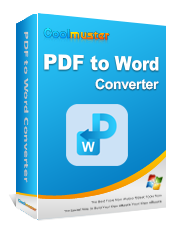Una guida pratica su come modificare un PDF in Word in modo efficace

Posso modificare un PDF in Word? Se hai un file PDF che deve essere modificato ma non disponi di un editor di file dedicato, prendi in considerazione l'utilizzo dell'app Microsoft Word.
Sebbene sia praticamente impossibile battere un editor di file PDF completamente dedicato e completo per file PDF complessi, Microsoft Word attualmente consente di aprire, visualizzare e modificare i PDF, anche se con una perdita di qualità minima. Continua a leggere per scoprire come modificare un PDF in Word in diversi modi.
Coolmuster PDF to Word Converter è un robusto strumento di utilità per aiutare gli utenti a convertire PDF in documenti Word modificabili. Scelto da milioni di persone in tutto il mondo, Coolmuster PDF to Word Converter può aiutarti a convertire un PDF in Word per la modifica senza perdere la qualità, il formato e l'integrità del file.
Caratteristiche di Coolmuster PDF to Word Converter:
Ecco una guida introduttiva generale su come convertire PDF in Word modificabile utilizzando Coolmuster PDF to Word Converter:
01Scarica, installa e avvia il Coolmuster PDF in Word sul tuo computer.
02Fare clic su Aggiungi cartella o Aggiungi file per importare il documento che si desidera convertire in Word per la modifica.

03Configura le impostazioni dell'output di conversione. Coolmuster PDF to Word Converter fornisce tre comode modalità di Intervallo di pagine. Questi includono:
Fare clic sulla modalità preferita per convertire il PDF in documenti Word modificabili. Quindi, fai clic sul pulsante del menu a tre punti in Cartella di output per impostare la cartella di destinazione per il nuovo file.

04Una volta che hai preso confidenza con le impostazioni, fai clic su Avvia per convertire il PDF in documenti Word modificabili. Il processo è relativamente veloce, in genere da pochi secondi a pochi minuti, a seconda delle dimensioni e della quantità del file PDF. Dopo aver convertito il PDF in Word, apri il documento Word sulla tua app e modificalo in modo appropriato.

Ulteriori letture:
Padroneggiare l'arte: come copiare PDF in Word come un professionista [5 modi]
La ricerca del miglior convertitore da PDF a Word: recensioni degli esperti
La modifica dei documenti PDF era una grande seccatura. Fortunatamente, Microsoft si sforza costantemente di aggiornare i suoi strumenti e recentemente ha aggiunto nuove funzionalità alla sua app Word, semplificando la facilità di modifica dei PDF in Word. Di seguito è riportata una breve guida su come modificare un PDF in Word:
Passaggio 1. Apri il tuo file PDF su Microsoft Word. Una volta avviata l'app, fai clic sul documento vuoto.
Passaggio 2. Fare clic su File, quindi su Apri.

Passaggio 3. Dopo aver aperto il file PDF in Word, vedrai una finestra popup che ti informa che Word ora convertirà il PDF in un documento Word modificabile. Fare clic su OK.

Passaggio 4. Apri il file PDF in un documento Word modificabile che puoi modificare liberamente. Word supporta l'aggiunta di immagini nei file PDF. Se il file PDF originale conteneva immagini, è necessario modificarle in Word, fare clic con il pulsante destro del mouse sulle immagini e selezionare Formato immagine o Dimensioni e posizione per apportare le modifiche necessarie.
Passaggio 5. Fare clic su File e quindi scegliere Salva con nome. Dal menu a discesa, opta per il formato di file PDF . Questi passaggi sono sufficienti per ottenere il file PDF modificato. Tuttavia, a differenza di Coolmuster PDF to Word Converter, questo metodo potrebbe distorcere la qualità e la formattazione del file.

Sebbene Microsoft Word e Adobe Acrobat siano applicazioni separate con funzioni diverse, è possibile utilizzare Adobe per convertire PDF in documenti Word modificabili. Ecco come convertire un PDF in Word per la modifica utilizzando Adobe:
Passaggio 1. Scarica e installa Adobe Acrobat DC sul tuo dispositivo.
Passaggio 2. Aprire il PDF che si desidera convertire in Word per modificarlo senza distorcere il formato e la qualità.
Passaggio 3. Fare clic su File ed esporta dal menu.
Passaggio 4. Seleziona Microsoft Word come formato di file.

Passaggio 5. Fare clic su Impostazioni per apportare modifiche in Impostazioni layout.
Passaggio 6. Quindi, fai clic su Mantieni testo scorrevole per mantenere la formattazione durante la modifica del layout.
Passaggio 7. Fare clic su Mantieni layout di pagina per mantenere il layout del file PDF in Word.
Passaggio 8. Seleziona se desideri includere commenti e immagini, quindi premi il pulsante OK . Dopo aver convertito il file in Word, aprilo con l'app Word e modificalo come desideri. È possibile utilizzare lo strumento online di Adobe per convertire nuovamente il documento Word in PDF .
Potrebbe piacerti:
Come inserire facilmente PDF a più pagine in Word [4 metodi]
Modi efficienti per estrarre pagine da PDF: guida completa
Puoi modificare un PDF in Word online? Sì, ma il processo è limitato alla conversione del PDF in Word. Gli strumenti online sono utili se non si desidera scaricare o installare alcun software, a condizione che si disponga di una connessione Internet stabile.
Tuttavia, gli strumenti online consentono solo di convertire PDF in file di documenti Word modificabili. In questa sezione vengono illustrati alcuni dei principali strumenti online per documenti da PDF a Word modificabili.
PDF2go si impegna molto per garantire che il file Word risultante mantenga la qualità del PDF originale. Essendo uno dei migliori strumenti di conversione da PDF a Word modificabili, PDF2go non richiede alcuna installazione e il processo è abbastanza rapido, con conseguente conversione pulita. Ecco come convertire un PDF in Word per la modifica con PDF2go:
Passaggio 1. Apri PDF2go tramite il tuo browser web.
Passaggio 2. Fai clic su Scegli file per caricare il PDF per la conversione.

Passaggio 3. Seleziona uno dei due metodi di conversione, converti i file in immagini o testo modificabile, a seconda delle tue esigenze. Poiché vogliamo convertire il file in Word modificabile, fai clic su Converti con OCR. Selezionare uno dei due metodi OCR per mantenere il layout o interpretare il testo nel miglior modo possibile. Selezionare la lingua di origine del file. In Impostazioni facoltative, assicurati che sia impostato su Microsoft Word (.docx). Infine, fai clic su Avvia. Attendi che la conversione avvenga in background.

Passaggio 4. Se il file non viene scaricato automaticamente, fai clic su Scarica per salvare il nuovo file. Una volta terminato, apri il nuovo file in Word e modificalo liberamente.
PDF Converter è un altro strumento per convertire PDF in Word modificabile online. Uno dei suoi principali vantaggi è una rapida conversione con cancellazione immediata dei file dopo il processo. Poiché è basato sul web, puoi utilizzare PDF Converter ovunque e su qualsiasi dispositivo.
Puoi provare gratuitamente il convertitore da PDF a Word o iscriverti all'abbonamento annuale, mensile o a vita per accedere a funzionalità e strumenti illimitati. Ecco come convertire un PDF in un documento modificabile con PDF Converter:
Passaggio 1. Avvia PDF Converter sul tuo browser.
Passaggio 2. Fare clic su Scegli file PDF per importare il file che si desidera convertire e modificare in Word.
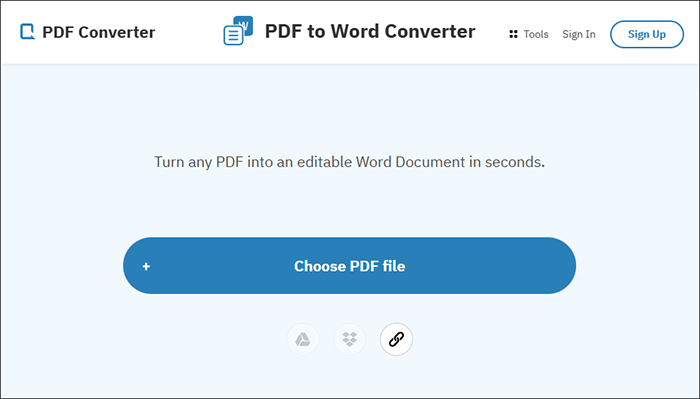
Passaggio 3. Fare clic su Scarica per salvare il nuovo file. Il processo di conversione è automatico e senza dubbio uno dei più veloci. Dopo aver scaricato il file, aprilo tramite Word e modificalo come desideri.

SmallPDF converte i file PDF in Word modificabili senza bisogno di filigrane e registrazione. Ha lo scopo di proteggere i file, garantendo che i tuoi dati non siano esposti ad accessi non autorizzati durante la conversione. Ecco come rendere il PDF modificabile in Word utilizzando SmallPDF:
Passaggio 1. Apri SmallPDF sul tuo browser.
Passaggio 2. Fare clic su Scegli file per importare il PDF che si desidera importare. Puoi scegliere di trascinarli e rilasciarli direttamente.

Passaggio 3. Fare clic su Scarica e aprire il file tramite Word per la modifica.

PDF to Doc è un convertitore dedicato basato sul Web per convertire PDF in Word modificabile con un'interfaccia utente semplice e facile da navigare. Ti consente di convertire fino a 20 file PDF contemporaneamente. Ecco come convertire PDF in Word modificabile utilizzando PDF in Doc:
Passaggio 1. Apri il convertitore sul browser del tuo computer.
Passaggio 2. Fare clic su Carica file per importare il PDF che si desidera convertire in Word.
Passaggio 3. Fai clic su Scarica dopo la conversione automatica. Infine, apri il file convertito tramite Word e modificalo di conseguenza.

Ulteriori informazioni:
Come rimuovere le pagine dal PDF: consigli utili per risultati rapidi
Come faccio a tagliare alcune pagine in modo facile e veloce? [Offline e online]
La maggior parte delle persone preferisce utilizzare gli strumenti dell'editor PDF per modificare i propri PDF. Tuttavia, Microsoft offre caratteristiche e funzionalità aggiuntive per aiutarti a modificare PDF in Word in modo efficiente. Imparare a modificare un PDF in Word è un'abilità importante.
Coolmuster PDF to Word Converter è un convertitore di file da PDF a Word top di gamma che ti assicura di preservare la qualità del file dopo le conversioni e semplificare la modifica. Scarica Coolmuster PDF to Word Converter per convertire PDF in Word per modificare i documenti senza sforzo.
Articoli Correlati:
Oltre i blocchi: modi efficaci per salvare PDF senza password
[Soluzioni per l'ufficio] Come inviare PDF protetti da password in 6 modi diversi
Dì addio ai PDF lunghi: Adobe Split PDF per una maggiore produttività
[Soluzioni PDF facili] Come convertire PDF scansionati in Word in diversi modi
Come utilizzare il convertitore gratuito da PDF a Word Zamzar e le migliori alternative
PDF Puzzle Unraveled: Padroneggiare la conversione da PDF a Microsoft Word